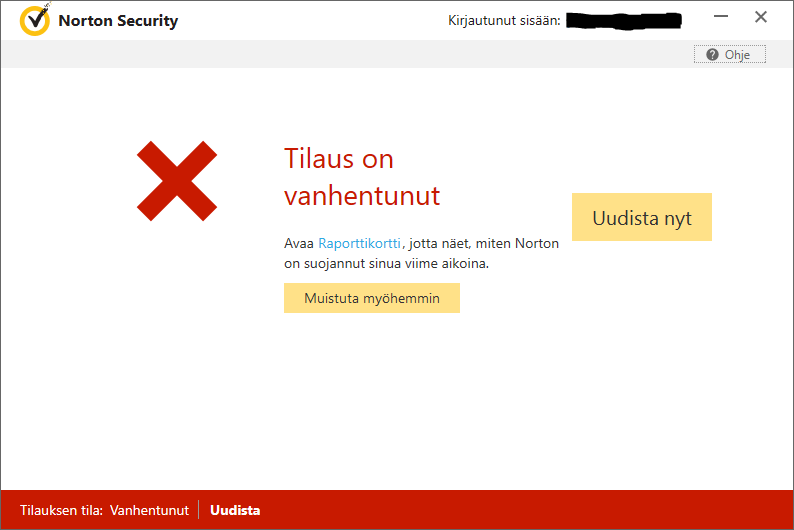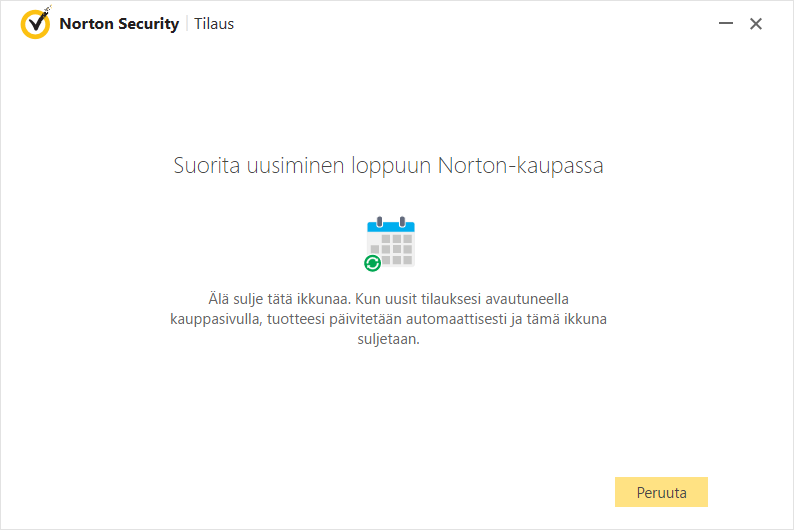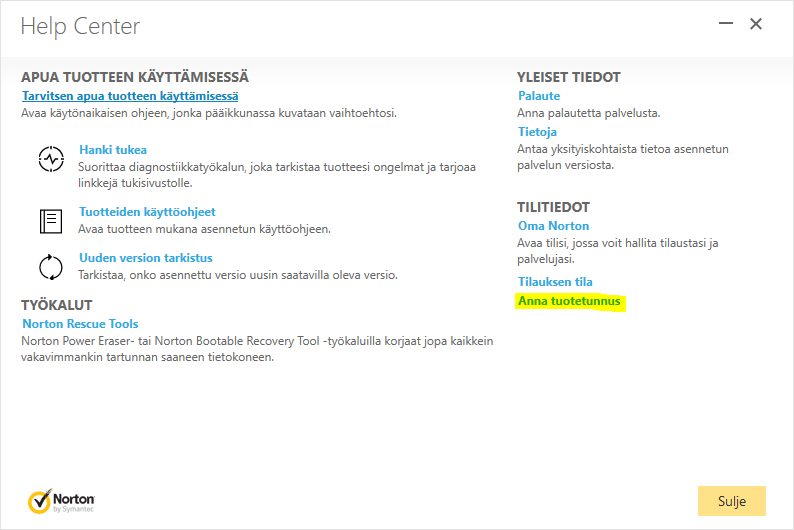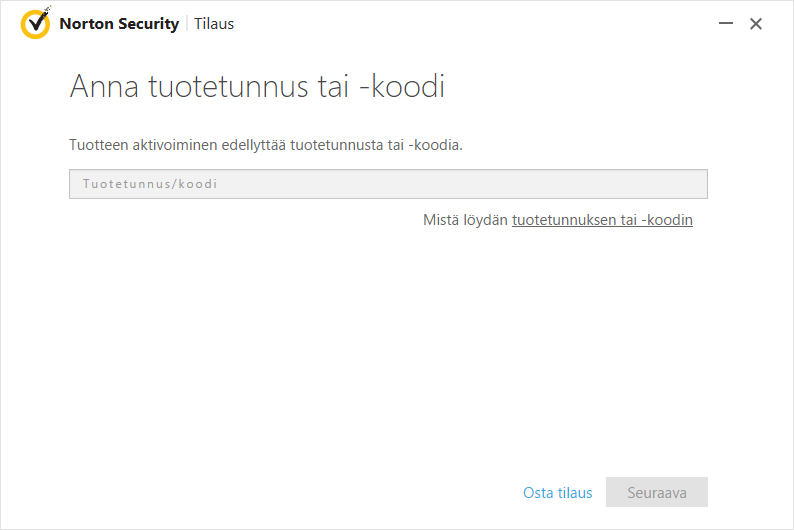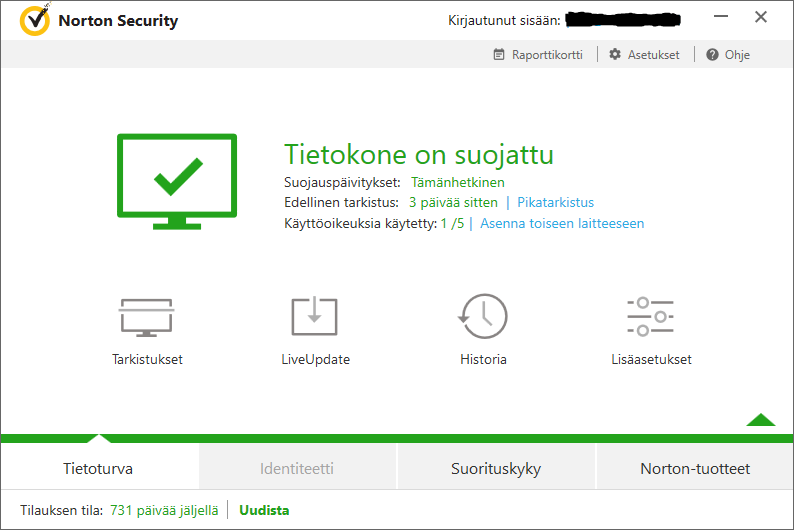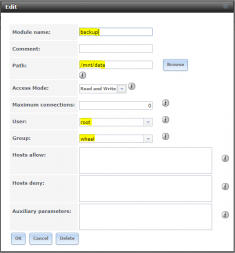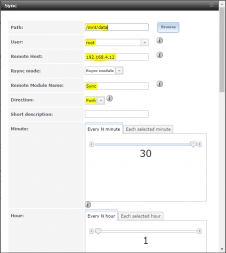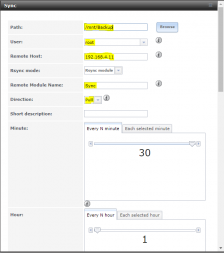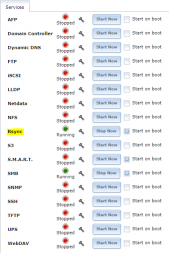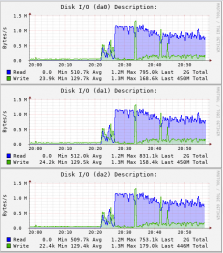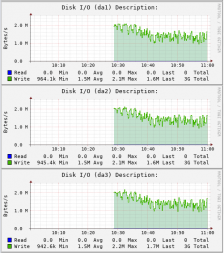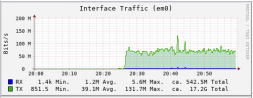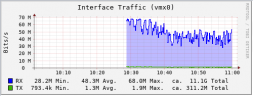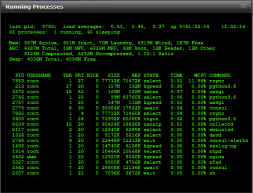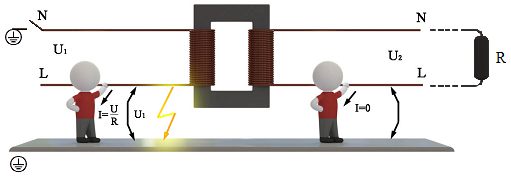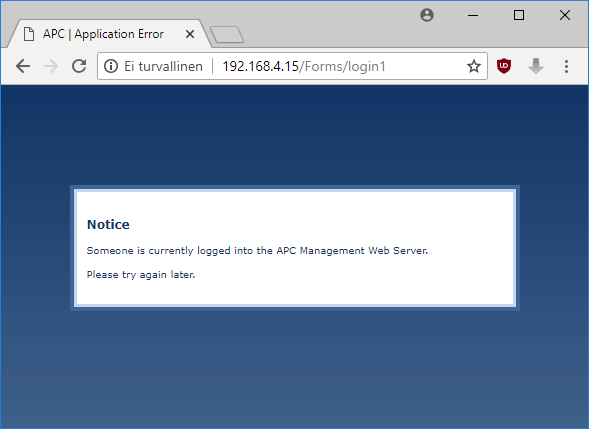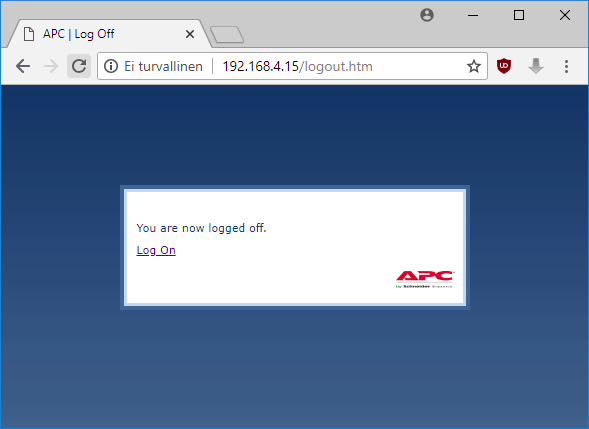Toinenkin tietokoneen näyttö alkoi temppuilemaan. Samsungissa vika ilmentyi täysin eri tavalla kuin ViewSonic:ssa, jonka korjaamisesta tein aiemmin jutun. Oheisessa videossa näkyy, kuinka näyttö välähtää pari kertaa kirkkaasti käynnistyksen yhteydessä, tämän jälkeen kuva näkyy vakaana ongelmitta. Välähdys ei kuulu normaaliin toimintaan, joten näyttö on selvästi vikaantunut.
Vaikka tämä näyttö ei ole ihan yhtä vanha (valmistettu elokuu 2007) kuin ViewSonic, niin epäilin ensimmäisenä kondensaattorivikaa. Syynä epäilyyn on puhtaasti se, että elektrolyyttikondensaattori viat ovat tyypillisimpiä ikääntymisestä aiheutuvia vikoja.
Useimmiten kondensaattoriviat ovat helppoja paikantaan niiden pullistuneiden kotelon vuoksin. Tosin, kondensaattori voi olla ulkoisesti myös täysin virheetön, jolloin vian löytäminen ilman mittalaitetta (ESR) on vaikeaa. Näkymättömiä vikoja voi yrittää etsiä myös kylmäsprayta ja hiustenkuivaajaa (lämpö) käyttäen.
Tässä tapauksessa kondensaattorivika oli täysin ilmeinen, sillä kotelot olivat pullistuneet niin paljon, että murtolinjat olivat revenneet ja elektrolyyttineste oli vuotanut ulos.
Tällä kertaa miljoonalaatikosta ei löytynyt sopivia elkoja (2kpl 820uF / 25V), vaan kävin ostamassa ne Bebekistä. Hintaa kertyi kahdelle elkolle yhteensä 2€ (ostin toki kerralla enemmän). Uusi kondensaattori oli halkaisijaltaan noin 3mm suurempi, mutta ne mahtuivat sopivasti niille varatuille paikoilleen. Korjaustyö itsessään kesti tälläkin kertaa puolisen tuntia, vaikka tämä näyttö oli hieman työläämpi purkaa ja kasata.
Näyttö korjaantui tällä operaatiolla alkuperäiseen uskoonsa, eikä käynnistymisessä ole enää ylimääräistä välkkymistä. Tämän näytön käynnistymisessä menee hieman pidempään kuin ViewSonicin tapauksessa, mutta tämä on ominaisuus, ei vika.
Kuten jo aiemmin olen todennut, ovat kondensaattoriviat yksiä yleisimpiä syitä, miksi laite lopettaa toimintansa. Aiemmin olen käsitellyt blogissani levypalvelinta, akkulaturia ja näyttöä, joissa jokaisessa on ollut kondensaattorivika toimintahäiriön aiheuttajana. Vuosien varrella on ollut muitakin kondensaattorivikaisia laitteita useita, joiden korjaaminen on ollut nopeaa ja helppoa.
Sinulle heräsi tietysti kysymys, miksi en vaihtanut samalla vaivalla kaikkia kondensaattoreita. Näin olisin tosiaan voinut tehdä, mutta ensisijainen tarkoitus oli saada näytöt toimimaan. Toiseksi, ei kannata vaihtaa kerralla kaikkia osia, sillä mikäli vika ei korjaantuisikaan, olisin tehnyt turhaa työtä ja rahaa olisi mennyt hukkaan osien muodossa. Kolmanneksi, miljoonalaatikon sisältö on lopulta aika rajallinen, jolloin olisin joutunut tekemään toisen varaosien hankintakierroksen. Ennemmin tai myöhemmin myös nämä loput konkat porsivat, mutta koska korjausoperaatio on suhteellisen nopea, jätän niiden huoltamisen seuraavaan kertaan.
PS. Mikäli sinulla sattuu olemaan jotain minua mahdollisesti kiinnostavaa viallista (miksei ehjääkin) elektroniikkaa, niin ole yhteydessä minuun. Tällaista tavaraa voisi olla esimerkiksi ammattikäyttöön tarkoitettu VHS nauhuri (esim. Panasonic AG-8700), aikavirhekorjain (TBC), säädettävä virtalähde, oskilloskooppi, Commodore C64 jne.